前言
上篇已經教導 Playwright 基礎使用方式,包含 VS Code 內的功能,接下來會簡單介紹 Inspector 功能。
一、Inspector 功能
Playwright Inspector 是一個 GUI 工具,專門用來幫助開發人員調試 Playwright 測試。它提供了以下功能
- 步過測試: 可以逐步執行測試,查看每一步的執行情況。
- 即時編輯locator: 允許開發人員在調試過程中即時編輯locator。
- 選擇target: 可以直接選擇頁面上的target,有不同語言產生內容。
- 查看行為日誌: 顯示每個操作的行為日誌,幫助分析和辨識問題。
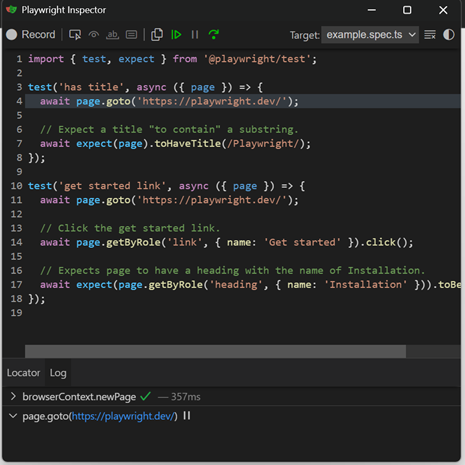
1-1 Inspector 開啟方式
開啟方式有兩種,一種是透過 CLI 開啟,另一種是透過 VS Code 開啟。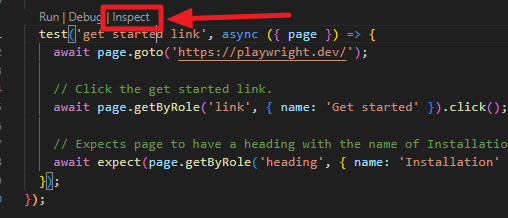
二、 Inspector 介面/使用方式
這邊功能其實與上一章節的功能相同,不同處是他可以改 Target 更改語言,並且可以即時編輯 Locator。
2-1 Target 選擇
以下為 Inspector Target 選擇語言功能,可以選擇這幾些語言產生內容。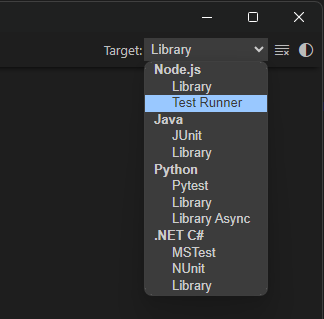
2-2 Debug Tools
Inspector 有提供 Debug Tools 功能,可以查看 Log。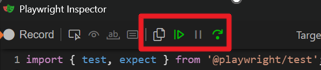
三、 Inspector CLI
- 開啟 Inspector 介面 :
npx playwright test "test-1.spec.ts" --debug - 指定 test function :
npx playwright test "test-1.spec.ts" -g "sample$" --debug - 不開啟報告 :
npx playwright test "test-1.spec.ts" -g "sample$" --debug --reporter=null
本部落格所有文章除特別聲明外,均採用 CC BY-NC-SA 4.0 許可協議。轉載請註明來自 John Conte!
評論
DisqusGitalk


![[Github Pages] 如何建立多個專案網站](/image/20250315_20-53-42.png)


![[Benchmarks] Database Connect 效能差異](/image/20250318_23-37-06.png)